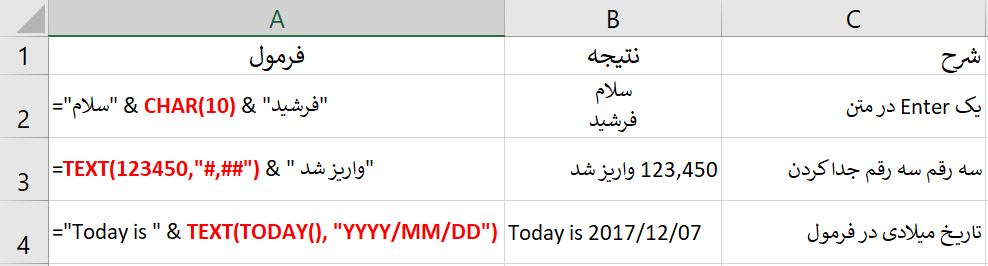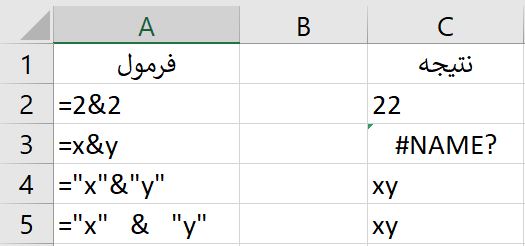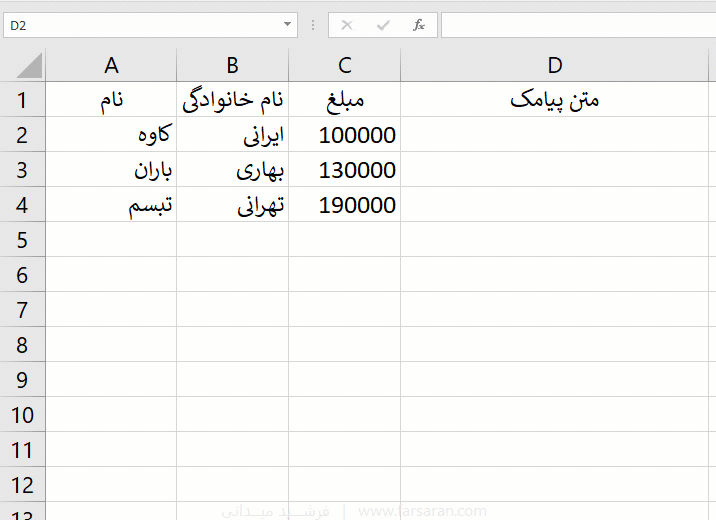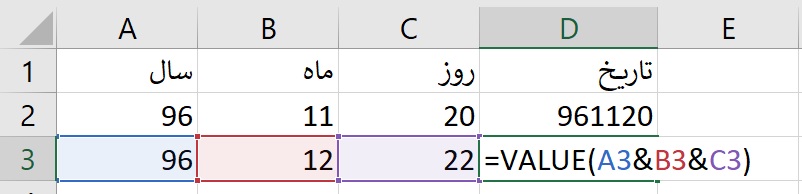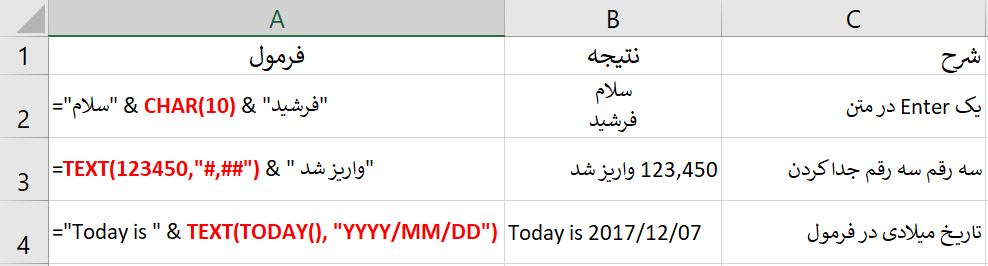ادغام سلولهای اکسل با عملگر &
بگذارید اینگونه شروع کنیم که حاصل عبارت 2+2 در اکسل مقدار 4 میشود و اگر شما به جای علامت “+” از علامت “/” استفاده کنید، حاصل مقدار 1 خواهد شد. به علامتهای “+” و یا “/” در دنیای کامیپوتر عملگر (Operator) میگویند و وظیفه آنهاست که مشخص نمایند که بر روی دو مقدار چه محاسبهای بایستی انجام شود. ما در اکسل یک علمگر داریم که وظیفه آن چسباندن (ترکیب) دو مقدار میباشد.این علمگر “&” است و آنرا اَمپِرسَند تلفظ میکنیم که البته معمولا به آن “اَند” میگوییم.
بنابراین حاصل فرمول 2&2 = در اکسل، مقدار 22 خواهد شد.
نکته 1: باید بدانیم که هرگاه در فرمولی بخواهیم یک متن بنویسیم مثلا کلمه OK ، حتما باید آنرا در داخل علامت “” قرار دهیم، به همین دلیل برای چسباندن دو کلمه x و y در اکسل اگر بنویسیم x & y=، حاصل فرمول غلط خواهد شد، و حتما باید بنویسیم “x” & “y”=
نکته 2: در فرمول نویسی اکسل فاصلهها مهم نیستند یعنی اگر فرمول “x”&”y”= با فرمول “x” & “y”= یکی هستند.
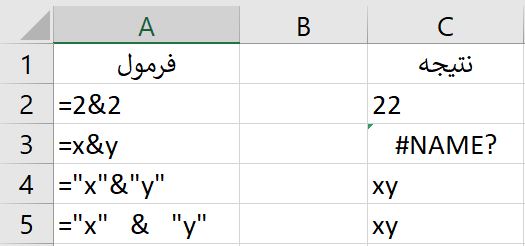
ادغام اطلاعات دو ستون در اکسل، ترکیب نام و نام خانوادگی
برای اینکار کافی است که برای اولین سلول فرمول را بنویسید و سپس این فرمول را برای همه سلولها کپی کنید.
در اینجا یک نکته کوچکی را باید رعایت کنید. همانطور که گفتیم گذاشتن فاصله در یک فرمول بی معناست و اکسل آن فاصله را نادیده میگیرد. برای آنکه نام و نام خانوادگی به همدیگر نچسبند (یعنی اگر نام کاوه بود و فامیلی آن ایرانی، حاصل فرمول نشود کاوهایرانی!!) باید یک علامت Space را هم در فرمول اضافه کنیم.
یعنی به اکسل بگوییم که ابتدا نام را به یک Space بچسباند و سپس آنرا به فامیلی .
در تصویر زیر این تکنیک را مشاهده میکنید.

توجه : مفهوم عبارت ” ” در فرمول بالا، یک Space (فاصله) است.
استفاده از تابع CONCATENATE برای ترکیب سلولها
تفاوت خاصی بین عملگر & و استفاده از تابع CONCATENATE در اکسل وجود ندارد و حاصل عبارتهای زیر دقیقا یکسان است:
=”X” & “Y”
=CONCATENATE(“X” , “Y”)
و یا
= A1 & B1
=CONCATENATE(A1 , B1)
به عنوان مثال من وقتی از تابع CONCATENATE استفاده میکنیم که باید سلولهای زیادی را به یکدیگر بچسبانم و اگر از تابع استفاده کنیم میتوانم به راحتی روی تک تک این سلولها با گرفتن کلید CTRL کلیک کنیم .
حالت دیگر هم زمانی است که بخواهم متن های فارسی طولانی بنویسیم و CONCATENATE چون یک تابع است ، از پنجره آن میتوانم استفاده کنم.
به تصویر زیر دقت کنید که چگونه متن یک پیامک در اکسل ساخته میشود:
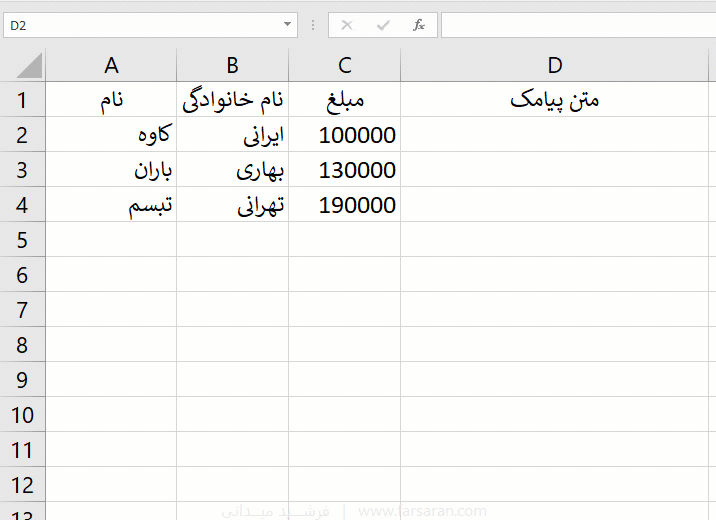
توجه : فرمول بالا را به سادگی با عملگر & هم می توان نوشت.
خروجی عملگر & و تابع CONCATENATE متن است!
بسیار مهم است که بدانید عمل چسباندن یک عملیات ریاضی نیست و بنابراین خروجی فرمول 2&2= عدد 22 نیست بلکه یک متن است و آنرا نمیتوانید با یک عدد دیگر جمع بزنید.
در ضمن آنکه خاصیت متن بودن در هنگام Sort و یا Filter کردن هم تاثیر گذار است. مثلا فرض کنید که فرمولی نوشته اید که سال و ماه و روز را که در سه ستون جداگانه هستند را به هم بچسباند و یک تاریخ داشته باشید. این تاریخ یک عدد نیست و شما نمیتوانید از فیلترهایی که روی اعداد دارید ( مثلا بزرگتر و یا کوچکتر) بر روی این ستون تاریخ استفاده کنید.
برای تبدیل یک متن به عدد از تابع value باید استفاده کنید.
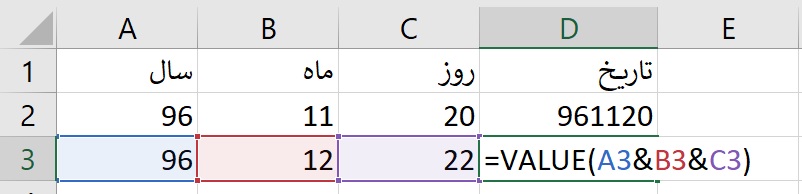
نکته 3: اکسل کارهای خفن
به جای تابع VALUE از تکنیکهای زیر نیز برای تبدیل یک مقدار متنی به یک عدد استفاده میشود .


سایر ترفندهای مفید در چسباندن اطلاعات ستونها
در تصویر بعدی تکنیکهای زیر را میتوانید ببینید:
اگر بخواهید در یک متن پیامک از ENTER استفاده کنید.
اگر بخواهید اعداد را سه رقم سه رقم در متن پیامک جدا کنید.
کار با تاریخ میلادی در هنگام چسباندن اطلاعات سلولها